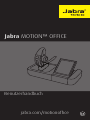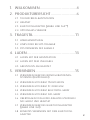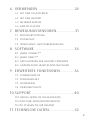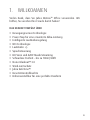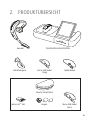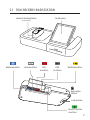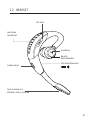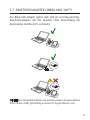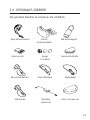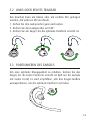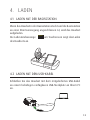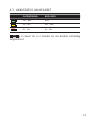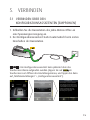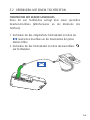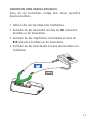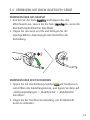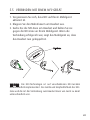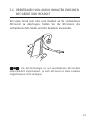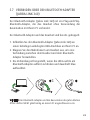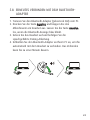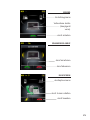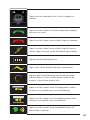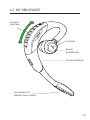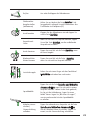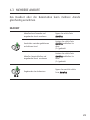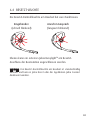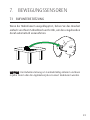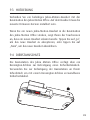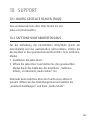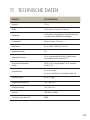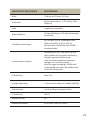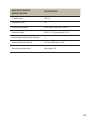jabra.com/motionoffice
Benutzerhandbuch
Jabra MOTION™ OFFICE
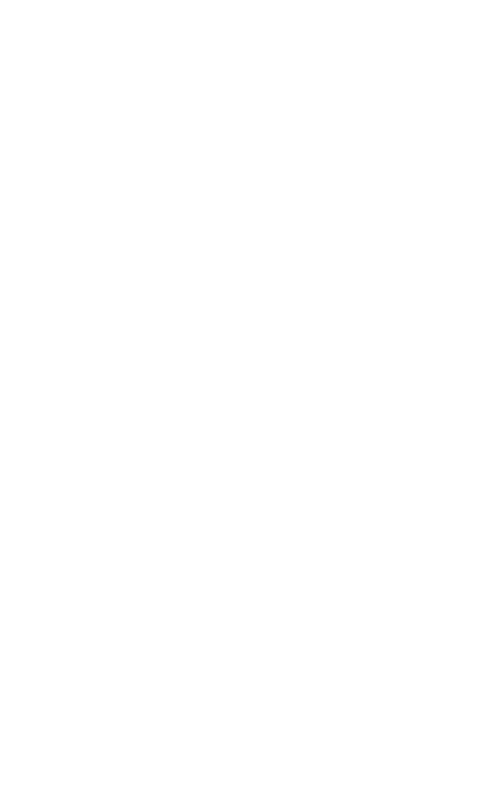
2
DEUTSCH
1. WILLKOMMEN ................................... 4
2. PRODUKTÜBERSICHT ........................ 6
2.1 TOUCHSCREENBASISSTATION
2.2 HEADSET
2.3 BLUETOOTHADAPTER JABRA LINK 360
TM
2.4 OPTIONALES ZUBEHÖR
3. TRAGESTIL ........................................ 11
3.1 HÖHENANPASSUNG
3.2 LINKS ODER RECHTS TRAGBAR
3.3 POSITIONIEREN DES EARGELS
4. LADEN ..............................................13
4.1 LADEN MIT DER BASISSTATION
4.2 LADEN MIT DEM USBKABEL
4.3 AKKUSTATUS AM HEADSET
5. VERBINDEN ......................................15
5.1 VERBINDEN ÜBER DEN KONFIGURATIONSAS
SISTENTEN EMPFOHLEN
5.2 VERBINDEN MIT EINEM TISCHTELEFON
5.3 VERBINDEN MIT EINEM PC ODER MAC
5.4 VERBINDEN MIT EINEM BLUETOOTHGERÄT
5.5 VERBINDEN MIT EINEM NFCGERÄT
5.6 ÜBERTRAGEN VON AUDIOINHALTEN ZWISCHEN
NFCGERÄT UND HEADSET
5.7 VERBINDEN ÜBER DEN BLUETOOTHADAPTER
JABRA LINK 360
5.8 ERNEUTES VERBINDEN MIT DEM BLUETOOTH
ADAPTER

3
DEUTSCH
6. VERWENDEN .................................. 24
6.1 MIT DEM TOUCHSCREEN
6.2 MIT DEM HEADSET
6.3 MEHRERE ANRUFE
6.4 BESETZTLEUCHTE
7. BEWEGUNGSSENSOREN..................31
7.1 RUFUNTERSTÜTZUNG
7.2 POWER NAP
7.3 INTELLIGENTE LAUTSTÄRKEREGELUNG
8. SOFTWARE ...................................... 34
8.1 JABRA CONNECT
TM
8.2 JABRA DIRECT
TM
8.3 AKTUALISIEREN DER HEADSETFIRMWARE
8.4 ANPASSEN DER HEADSETEINSTELLUNGEN
9. ERWEITERTE FUNKTIONEN ............. 36
9.1 FUNKREICHWEITE
9.2 SPRACHBEFEHLE
9.3 HOTDESKING
9.4 DIEBSTAHLSCHUTZ
10. SUPPORT .........................................40
10.1 HÄUFIG GESTELLTE FRAGEN FAQS
10.2 SAFETONEKONFORMITÄTSMODUS
10.3 SO PFLEGEN SIE IHR HEADSET
11. TECHNISCHE DATEN ........................ 42

4
DEUTSCH
1. WILLKOMMEN
Vielen Dank, dass Sie Jabra Motion
TM
Office verwenden. Wir
hoffen, Sie werden Ihre Freude damit haben!
DAS HEADSET VERFÜGT ÜBER
Bewegungssensor-Technologie
Power Nap für eine erweiterte Akku-Leistung
Intelligente Lautstärkeregelung
NFC-Technologie
Lautstärke +/-
Sprachsteuerung
HD Voice und A2DP-Musik-Streaming
Schnurlose Freiheit – bis zu 100m/300ft
Noise Blackout™ 3.0
Wind-Lärmschutz
Jabra SafeTone™
Besetzt-Kontrollleuchte
Höhenverstellbar für eine perfekte Passform

5
DEUTSCH
DIE TOUCHSCREENBASISSTATION VERFÜGT ÜBER
2,4" Farb-Touchscreen
Tischtelefon-, PC-, Mac- und Bluetooth®-Mobilgerät-
Konnektivität
Touchscreen-geführtes Konfigurationsmenü für PC-, Mac- und
Mobilgerät-Verbindungen
Touchscreen-Anrufsteuerung für alle verbundenen Telefone
Anrufer-ID am Bildschirm (nur bei Mobilgeräten, PC und Mac)
Touchscreen-Wähltastatur (nur bei Mobilgeräten und
unterstützten Softphones)
Ladehalter zum Aufladen des Headsets

6
DEUTSCH
2. PRODUKTÜBERSICHT
Headset
TOUCHSCREEN-BASISSTATION
Jabra Link
TM
360
Eargels
Micro-USB-Kabel
(lang)
Wandladegerät
Weiche Schutzhülle
Telefonkabel
Micro-USB-Kabel
(kurz)

7
DEUTSCH
2.1 TOUCHSCREENBASISSTATION
Touchscreen
Headset-Dockingstation
(nicht drehbar)
Kensington-
Schloss
Lautsprecher
AUX-
Anschluss
Höreranschluss USB-
Anschluss
Telefonanschluss Netzteilanschluss
Besetzt-Leuchte
Anschluss

8
DEUTSCH
2.2 HEADSET
NFC-Zone
Lautstärke
TouchPanel
Anruftaste
LED-Kontrollleuchten
Taste Sprache und
Mikrofon stumm schalten
Besetzt-
Kontrollleuchte
Ladeanschluss

9
DEUTSCH
2.3 BLUETOOTHADAPTER JABRA LINK 360
TM
Der Bluetooth-Adapter (Jabra Link 360) ist ein Plug-and-Play-
Bluetooth-Adapter, der das Headset ohne Verwendung der
Basisstation mit Ihrem PC verbindet.
!
WICHTIG! Der Bluetooth-Adapter und die Basisstation des Jabra Motion
Office dürfen NICHT gleichzeitig an einem PC angeschlossen sein.

10
DEUTSCH
2.4 OPTIONALES ZUBEHÖR
Das gesamte Zubehör ist auf jabra.com erhältlich.
EHS-Kabel
(Jabra Link)
USB-Autoladegerät
Jabra Link 360 Eargels
(3 Größen)
Micro-USB-Kabel
Basisstation-Netzteil
Weiche Schutzhülle
Telefonkabel
USB-Netzteil
Jabra-Motion-Headset
GN1000
-Annahmeschalter
Reise- und Lade-Set

11
DEUTSCH
3. TRAGESTIL
3.1 HÖHENANPASSUNG
Sorgen Sie für die optimale Passform für Ihr Ohr – indem Sie
den Lautsprecher in der Höhe nach oben oder unten regulieren.

12
DEUTSCH
3.2 LINKS ODER RECHTS TRAGBAR
Das Headset kann am linken oder am rechten Ohr getragen
werden. Auf anderes Ohr wechseln:
1. Ziehen Sie den Lautsprecher ganz nach unten.
2. Drehen Sie den Lautsprecher um 180°.
3. Drehen Sie am Eargel, bis die optimale Passform erreicht ist.
3.3 POSITIONIEREN DES EARGELS
Um eine optimale Klangqualität zu erhalten, drehen Sie das
Eargel, bis die beste Passform erreicht ist (Gilt nur für earGels
mit ovaler Form). Es wird empfohlen, alle drei Eargel-Größen
auszuprobieren, um die optimale Passform zu finden.

13
DEUTSCH
4. LADEN
4.1 LADEN MIT DER BASISSTATION
Wenn das Headset in der Basisstation steckt und die Basisstation
an einer Stromversorgung angeschlossen ist, wird das Headset
aufgeladen.
Die Ladestandsanzeige am Touchscreen zeigt das Laden
des Headsets an.
4.2 LADEN MIT DEM USBKABEL
Schließen Sie das Headset mit dem mitgelieferten USB-Kabel
an einem beliebigen verfügbaren USB-Steckplatz an Ihrem PC
an.

14
DEUTSCH
4.3 AKKUSTATUS AM HEADSET
IN VERWENDUNG BEIM LADEN
50% - 100% 100%
10% - 50% 50% - 100%
0% - 10% 0% - 50%
HINWEIS: Es dauert bis zu 2 Stunden bis das Headset vollständig
aufgeladen ist.

15
DEUTSCH
5. VERBINDEN
5.1 VERBINDEN ÜBER DEN
KONFIGURATIONSASSISTENTEN EMPFOHLEN
1. Schließen Sie die Basisstation des Jabra Motion Office an
eine Spannungsversorgung an.
2. Der Konfigurationsassistent startet automatisch beim ersten
Einschalten der Basisstation.
HINWEIS: Der Konfigurationsassistent kann jederzeit über das
Touchscreen-Menü aufgerufen werden (tippen Sie auf am
Touchscreen zum Öffnen des Einstellungsmenüs, und tippen Sie dann
auf „Telefoneinstellungen“ > „Konfigurationsassistent“).
TELEFONEINSTELLUNGEN
Mobiltelefon
Kongurationsassistent
Konguration zurücksetzen
KONFIGURATION
Bitte beachten Sie, dass Sie während
der Konguration keine Anrufe tätigen
oder empfangen können. Bevor Sie den
normalen Gebrauch wieder aufnehmen
können, wird die Basisstation zur
Speicherung und Übernahme Ihre
Einstellungen neu gestartet.
Bestätigen

16
DEUTSCH
5.2 VERBINDEN MIT EINEM TISCHTELEFON
TISCHTELEFON MIT HEADSET-ANSCHLUSS
Diese Art von Tischtelefon verfügt über einen speziellen
Headset-Anschluss (üblicherweise an der Rückseite des
Telefons).
1. Verbinden Sie das mitgelieferte Telefonkabel mit dem als
markierten Anschluss an der Basisstation des Jabra
Motion Office.
2. Verbinden Sie das Telefonkabel mit dem Höreranschluss
am Tischtelefon.

17
DEUTSCH
TISCHTELEFON OHNE HEADSET-ANSCHLUSS
Diese Art von Tischtelefon verfügt über keinen speziellen
Headset-Anschluss.
1. Entfernen Sie das Hörerkabel des Tischtelefons.
2. Verbinden Sie das Hörerkabel mit dem als markierten
Anschluss an der Basisstation.
3. Verbinden Sie das mitgelieferte Telefonkabel mit dem als
markierten Anschluss an der Basisstation.
4. Verbinden Sie das Telefonkabel mit dem Höreranschluss am
Tischtelefon.

18
DEUTSCH
5.3 VERBINDEN MIT EINEM PC ODER MAC
Das Verbinden mit einem PC oder Mac ermöglicht die
Verbindung mit einem Softphone (z. B. Skype). Unterstützte
Softphones behalten ihre volle Funktionalität mit dem Headset,
wie z. B. das Annehmen und Beenden von Anrufen mit der
Headset-Multifunktionstaste.
1. Verbinden Sie das mitgelieferte Telefonkabel zuerst mit dem
als markierten Anschluss an der Basisstation des Jabra
Motion und dann mit Ihrem PC oder Mac.
2. Laden Sie sich Jabra Direct unter www.jabra.com/direct
herunter und installieren Sie es, oder Sie installieren die
Jabra Suite für Mac von www.jabra.com/support/jabra-mac-
suite.
3. Tippen Sie auf am Touchscreen zum Öffnen des
Einstellungsmenüs, und tippen Sie dann auf
„Telefoneinstellungen“ > „Softphone aktivieren“. Wenn Ihr
Softphone nicht unterstützt wird, wählen Sie „Keines (nur
Audio)“.

19
DEUTSCH
5.4 VERBINDEN MIT EINEM BLUETOOTHGERÄT
VERBINDEN ÜBER DAS HEADSET
1. Drücken Sie die Taste Anrufen und klappen Sie den
Mikrofonarm aus. Lassen Sie die Taste Anrufen los, wenn die
Bluetooth-Kontrollleuchte blau blinkt.
2. Tragen Sie das Gerät am Ohr und befolgen Sie die
sprachgeführten Anweisungen zum Herstellen der
Verbindung.
VERBINDEN ÜBER DEN TOUCHSCREEN
1. Tippen Sie auf das Werkzeug-Symbol am Touchscreen
zum Öffnen des Einstellungsmenüs, und tippen Sie dann auf
„Telefoneinstellungen“ > „Mobiltelefon“ > „Mobiltelefon
einrichten“.
2. Folgen Sie der Touchscreen-Anleitung, um Ihr Bluetooth-
Gerät zu verbinden.

20
DEUTSCH
5.5 VERBINDEN MIT EINEM NFCGERÄT
1. Vergewissern Sie sich, dass NFC auf Ihrem Mobilgerät
aktiviert ist.
2. Klappen Sie den Mikrofonarm am Headset aus.
3. Suche Sie die NFC-Zone am Headset und halten Sie sie
gegen die NFC-Zone an Ihrem Mobilgerät. Wenn die
Verbindung erfolgreich war, zeigt das Mobilgerät an, dass
das Headset nun gekoppelt ist.
NFC-Zone
HINWEIS: Die NFC-Technologie ist auf verschiedenen NFC-Geräten
unterschiedlich implementiert. Die Größe und Empfindlichkeit der NFC-
Zone und die Art der Verbindung zum Headset kann von Gerät zu Gerät
unterschiedlich sein.
Seite wird geladen ...
Seite wird geladen ...
Seite wird geladen ...
Seite wird geladen ...
Seite wird geladen ...
Seite wird geladen ...
Seite wird geladen ...
Seite wird geladen ...
Seite wird geladen ...
Seite wird geladen ...
Seite wird geladen ...
Seite wird geladen ...
Seite wird geladen ...
Seite wird geladen ...
Seite wird geladen ...
Seite wird geladen ...
Seite wird geladen ...
Seite wird geladen ...
Seite wird geladen ...
Seite wird geladen ...
Seite wird geladen ...
Seite wird geladen ...
Seite wird geladen ...
Seite wird geladen ...
Seite wird geladen ...
-
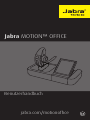 1
1
-
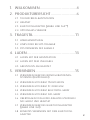 2
2
-
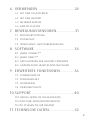 3
3
-
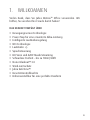 4
4
-
 5
5
-
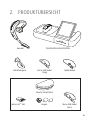 6
6
-
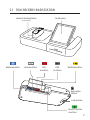 7
7
-
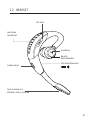 8
8
-
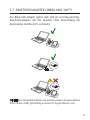 9
9
-
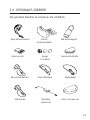 10
10
-
 11
11
-
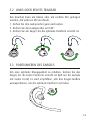 12
12
-
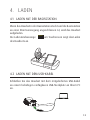 13
13
-
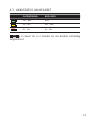 14
14
-
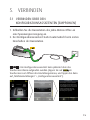 15
15
-
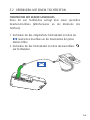 16
16
-
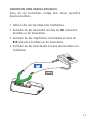 17
17
-
 18
18
-
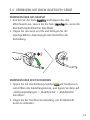 19
19
-
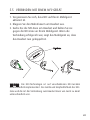 20
20
-
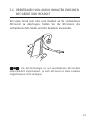 21
21
-
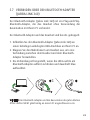 22
22
-
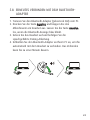 23
23
-
 24
24
-
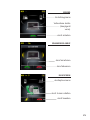 25
25
-
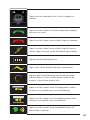 26
26
-
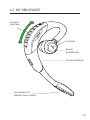 27
27
-
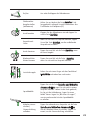 28
28
-
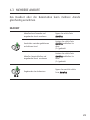 29
29
-
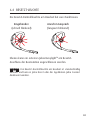 30
30
-
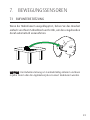 31
31
-
 32
32
-
 33
33
-
 34
34
-
 35
35
-
 36
36
-
 37
37
-
 38
38
-
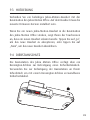 39
39
-
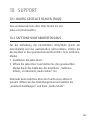 40
40
-
 41
41
-
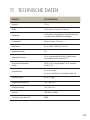 42
42
-
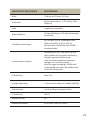 43
43
-
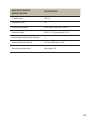 44
44
-
 45
45
Jabra Motion Office Benutzerhandbuch
- Typ
- Benutzerhandbuch
- Dieses Handbuch eignet sich auch für
Verwandte Artikel
-
Jabra MOTION UC Benutzerhandbuch
-
Jabra PRO 9450 Duo Benutzerhandbuch
-
Jabra MOTION UC Benutzerhandbuch
-
Jabra GO 6400 Benutzerhandbuch
-
Jabra PRO 9450 Duo Benutzerhandbuch
-
Jabra BOOST Benutzerhandbuch
-
Jabra Link 950 USB-A Benutzerhandbuch
-
Jabra PRO 925 Benutzerhandbuch
-
Jabra Stealth UC (MS) Datenblatt
-
Jabra Engage 75 Convertible Benutzerhandbuch